最新版win10怎么打开gpu加速 新版win10打开gpu加速设置方法
时间:2021-07-19作者:xinxin
在最新版win10专业版系统中,gpu是一种专门在个人电脑、工作站、游戏机和一些移动设备上图像运算工作的微处理器,gpu是专为执行复杂的数学和几何计算而设计的,这些计算是图形渲染所必需的,那么最新版win10怎么打开gpu加速呢?这里小编就来告诉大家新版win10打开gpu加速设置方法。
具体方法:
1、要先打开设置,选择”更新与安全“设置。
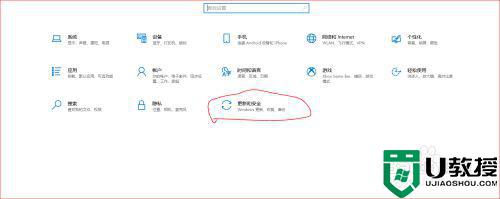
2、大家要把WIN10升级到2004版本,所以大家要检查更新并更新到最新的系统。
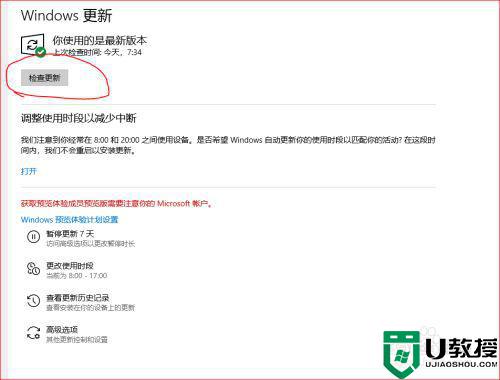
3、10系以上的显卡才能开启GPU加速,要在显卡驱动程序中把显卡驱动程序进行更新。
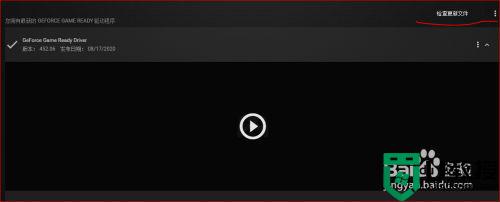
4、大家要在设置中打开系统设置,如图所示左上角就是了。
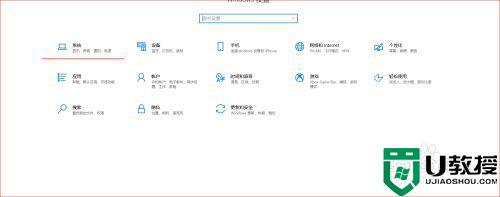
5、接着大家在最下方打开图形设置。
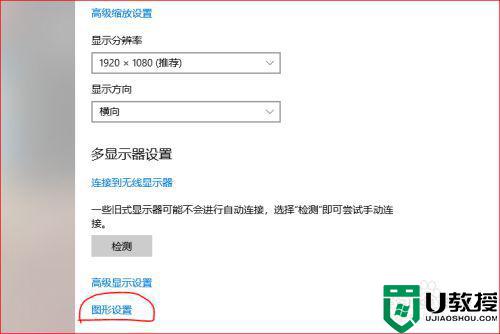
6、如图点击一下,就能够打开硬件加速GPU计划了。
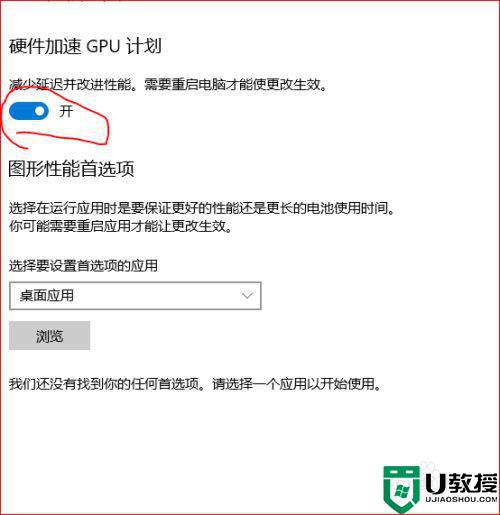
以上就是关于新版win10打开gpu加速设置方法了,有需要的用户就可以根据小编的步骤进行操作了,希望能够对大家有所帮助。

